Cancela Adobe Photoshop y consigue un reembolso (2025)
Me alegró ver que Adobe Photoshop cumplió su garantía de reembolso de 14 días y me enviaron rápidamente un reembolso completo cuando cancelé mi plan de suscripción anual, aunque obtuve una oferta en el plan de suscripción.
Adobe Photoshop es uno de los mejores programas de edición, pero incluso con apps nativas en español, tantas herramientas y funciones pueden resultar abrumadoras para algunos usuarios. Como sé que este software no es ideal para todo el mundo, quise asegurarme de que la garantía de reembolso de 14 días funciona de verdad.
Si todavía necesitas un programa de edición digital, te recomiendo que eches un vistazo a Luminar AI. Tiene muchas de las herramientas de edición de Photoshop, pero es muy fácil de usar gracias a su tecnología de IA. También tiene un precio significativamente más bajo que Photoshop y puedes probarlo gratis con su prueba gratuita de 7 días.
Pero primero adentrémonos en el proceso de cancelación de Photoshop. Es un proceso sencillo y Adobe te reembolsará rápidamente tu dinero, siempre y cuando sepas lo que estás haciendo.
Conoce más alternativas fantásticas aquí.
Guía rápida: Cómo cancelar Photoshop y conseguir un reembolso completo
- Inicia sesión: Dirígete a Adobe.com e introduce tu nombre de usuario y contraseña.
- Ajustes de la cuenta: Ve a los ajustes de tu cuenta y abre la sección Ayuda y soporte.
- Gestión del plan: Cancela tu plan y automáticamente recibirás el reembolso en un plazo de 5 días laborables.
Paso a paso: Cómo cancelar Adobe Photoshop
Photoshop tiene una garantía de reembolso que te da la oportunidad de probar el software sin riesgo. Si no te satisface, simplemente cancela la cuenta y el reembolso se emitirá automáticamente, siempre y cuando sigas estos pasos antes de cumplirse los 14 días desde la compra de tu suscripción.
- Inicia sesión en el sitio web de Adobe: No puedes cancelar tu cuenta desde la app de Photoshop o desde la app de Creative Cloud. La única forma de cancelar una cuenta es visitar Adobe.com e iniciar sesión en tu cuenta.
![]()
- Ayuda y soporte: En la barra de menú, haz clic en la opción Ayuda y soporte. Se abrirá un menú desplegable. Haz clic en Administrar mi plan, y verás una lista de todos tus planes de suscripción de Adobe.
![]()
- Gestión de planes: Verás un cuadro con tu suscripción a Photoshop. Haz clic en el botón Administrar plan que hay en el extremo inferior del cuadro.
![]()
- Opciones disponibles: Hay varias acciones disponibles; haz clic en el botón Cancelar tu plan.
![]()
- Da un motivo: Adobe te obliga a dar un motivo por el cual deseas cancelar tu cuenta. Puedes elegir una de las respuestas disponibles o seleccionar la opción Otro y dar una explicación propia. Tu motivo para cancelar no afectará a tu reembolso.
![]()
- Confirma: Cuando canceles tu cuenta, instantáneamente perderás tu acceso a Photoshop y tu espacio de almacenamiento en Creative Cloud se reducirá de 100 GB a 2 GB. Suponiendo que esto sea lo que quieres, pulsa en el botón Continuar.
![]()
- Oferta de última oportunidad: Photoshop te hará una oferta especial si decides no cancelar tu cuenta. Si no quieres la oferta especial, haz clic en el botón No, gracias.
- Revisión: El último paso es una revisión de los términos de la cancelación. Si cancelas tu cuenta dentro de los 14 días desde la compra, verás que consigues un reembolso completo. Si cancelas una suscripción anual después de 14 días, tu reembolso incluirá la tarifa de cancelación (cuando sea de aplicación). Recibirás el reembolso en un plazo de 5 días laborables. Pulsa el botón Confirmar para cancelar oficialmente tu cuenta.
Mejores alternativas a Adobe Photoshop
1. Luminar: Capacidad de IA que ejecuta ediciones rápidas no destructivas
- Ajusta las barras deslizadoras para ver los cambios en tiempo real
- Cambia el fondo con un solo clic
- Elimina imágenes no deseadas en el fondo
- Agrega objetos AR (realidad aumentada) que se adaptan con naturalidad a las imágenes
- Buena selección de herramientas
- Prueba gratuita de 7 días
Luminar es el software de edición más fácil de usar que he probado. Te saluda con una estación de trabajo limpia y sin aglomeraciones, para que te puedas concentrar en tu trabajo. La ventaja más grande que tiene sobre Photoshop es que puede corregir automáticamente errores habituales y hacer ajustes básicos con solo un clic. Las herramientas son fáciles de usar y no tendrás que tomar cursos de diseño gráfico o ver hora tras hora de videotutoriales para dominar el software.
Las herramientas están divididas en cuatro categorías y están ubicadas en el lateral del lienzo. Estas cuatro categorías son:
- Esenciales: Estas son las herramientas de edición básicas, como recortar, rotar y ajustar o eliminar colores, y agregar estructura.
- Creativas: Mejora tus imágenes con una amplia selección de filtros, como rayos de sol, iluminación dramática, cambiar el cielo, agregar elementos de AR (realidad aumentada), y mucho más.
- Retrato: Ajusta los rasgos faciales, cambia formas del cuerpo y cuenta con filtros bokeh para difuminar el fondo, limpiar defectos de la piel y cambiar el tono de piel.
- Profesionales: Herramientas avanzadas para ajustar colores y tonos que serán muy apreciadas por los fotógrafos y diseñadores gráficos.
Luminar ofrece una amplia selección de plantillas de IA gratis y prémium que hacen ajustes automáticos a tus fotografías. La IA funciona analizando las imágenes, reconociendo sus aspectos positivos y negativos, y a continuación eliminando los negativos en cuestión de segundos. En el ejemplo que se muestra a continuación, tomé una fotografía de la puesta de sol sobre el mar. Habrás notado el terrible resplandor que proviene del sol.
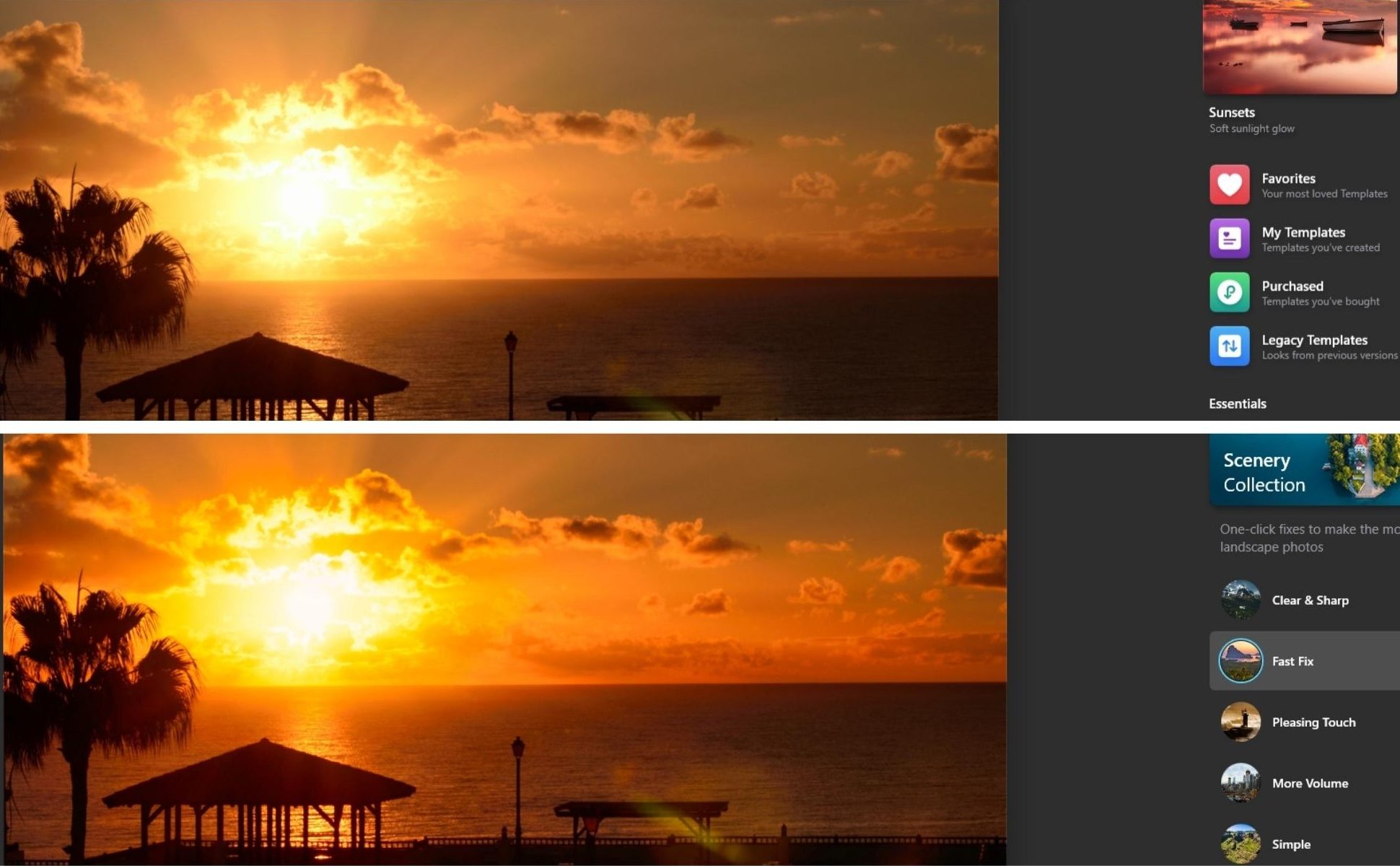
También me encantó lo fácil que es eliminar personas y objetos no deseados del fondo de mi fotografía. No solo me resultó fácil, sino que los resultados que obtuve eran muy naturales.
Tanto si quieres cambiar los rasgos faciales de alguien, agregar o quitar colores o cualquier otra cosa entre ambas herramientas, todo esto se puede hacer fácilmente con Luminar. Cada herramienta usa una barra deslizadora; solo tienes que moverla a derecha o izquierda hasta que consigas los resultados que deseas. Si to te satisface el aspecto final, vuelve a colocar la barra deslizadora en el medio. No has hecho ningún daño a tu fotografía.
Luminar tiene varios planes diferentes con una compra por una única vez o una suscripción para toda la vida. Todos los planes vienen con una garantía de reembolso de 30 días, así que no perderás nada por probarlo. Para recibir tu reembolso, tendrás que contactar con el equipo de asistencia de Luminar dentro de los 30 días posteriores a la compra del software, y te emitirán el reembolso en pocos días.
¡Prueba Luminar gratis durante 7 días!
2. DxO PhotoLab: Procesado RAW rápido y herramientas intuitivas
- Herramientas profesionales de edición digital
- Corrección automática de lente e imagen
- La tecnología PRIME reduce la luz y el ruido
- Los programas de Aprendizaje de Máquinas utilizan IA para algunas ediciones
- Espacio de trabajo personalizable
- Prueba gratuita de 30 días
DxO PhotoLab ha introducido algunas mejoras significativas con el lanzamiento de PhotoLab 5. Cuando se abre el programa por primera vez, puedes personalizar tu estación de trabajo seleccionando las herramientas que desees en la barra de herramientas de acceso rápido.
Lo que diferencia a PhotoLab de otros programas de edición digital es la tecnología de edición U Point. Es una herramienta intuitiva perfecta para editar grandes secciones de una imagen, como el fondo o el cielo de una fotografía.
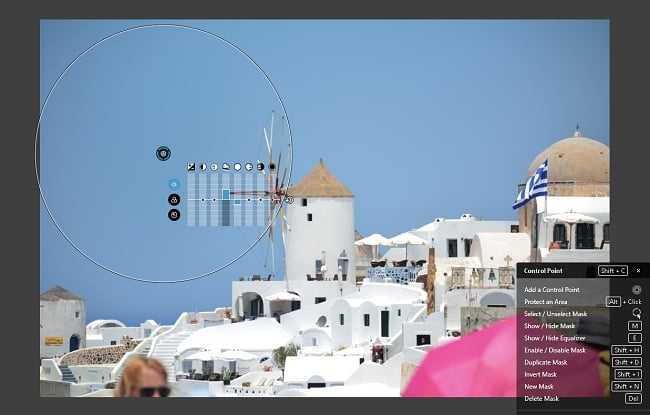
Esta herramienta funciona dejándote elegir un Punto de control o una Línea de control, que la IA utiliza como punto o línea de referencia. A continuación, selecciona el radio que deseas editar y el software de la IA inspeccionará los colores, píxeles y otros aspectos de la imagen, y aplicará automáticamente una máscara o lo editará por ti. Esto puede incluir ajustar los colores, agregar sombras, arreglar el contraste y eliminar brillos.
Una de las actualizaciones más importantes de la nueva versión es DeepPRIME, que acelera significativamente el tiempo de procesado para la mejora de imágenes raw (sin tratar), con hasta un 1,6 más de velocidad.
DxO PhotoLab también es una herramienta excelente para subir, organizar y almacenar todas tus fotos digitales. Puedes crear álbumes, añadir metadatos con palabras clave y etiquetar a las personas para asegurarte que no pierdes las fotos. Además, una función integrada de búsqueda te permite buscar fotos usando ISO, fecha de subida de la foto y apertura.
Aunque DxO PhotoLab no es tan fácil de usar como Luminar, viene con una prueba gratis de 30 días, la cual te ofrece acceso ilimitado a todas las herramientas sin tener que dar tus datos de pago.
¡Prueba DxO PhotoLab durante 30 días!
3. Adobe Lightroom: Amplia selección de filtros y herramientas de IA
- Herramientas de edición fáciles de usar
- Recorta, rota y endereza imágenes
- Añade filtros y efectos especiales
- Cambia el foco de la imagen
- Convierte tus ajustes y filtros favoritos en valores predeterminados
- Garantía de reembolso de 30 días
Si ya usas Adobe con una cierta comodidad, no tendrás ningún problema en usar Lightroom. A diferencia de Photoshop, que es un programa de enormes dimensiones que puede llevar bastante tiempo dominar, Lightroom es superfácil de usar.
Para empezar, Lightroom tiene una herramienta de IA llamada Auto que hará ajustes instantáneos a tus imágenes. Algunas de las cosas que puede arreglar son enderezar la imagen, ajustar el foco, agregar algo de color y eliminar el ruido.
También puedes hacer ajustes manuales, por supuesto. Todas las herramientas tienen una barra deslizadora que puedes mover y ver los efectos inmediatamente. Algunas de las ediciones rápidas que puedes hacer son ajustar la temperatura, saturación e intensidad del color, o eliminar o cambiar colores específicos de la imagen.
Lightroom tiene funciones que te permiten añadir una viñeta, eliminar texturas, cambiar la forma geométrica y muchos más filtros y efectos divertidos. También puedes clonar o eliminar objetos de cualquier imagen.
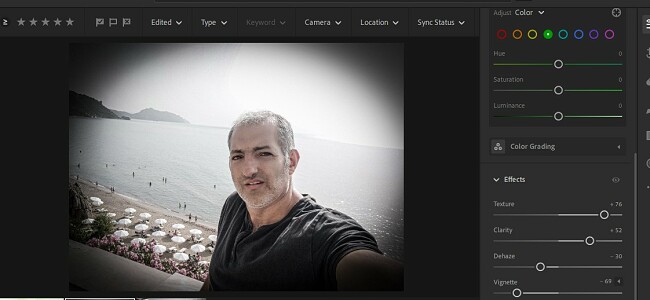
Una ventaja que obtendrás con Lightroom son las funciones de edición colaborativa a través de Adobe Creative Cloud. Puedes compartir la foto con amigos, familia y compañeros de trabajo, y recibir consejos de otros usuarios en la sección Descubrir.
De forma muy parecida a Photoshop, Lightroom viene con una garantía de reembolso de 30 días. Si no te satisface por cualquier motivo, cancela tu cuenta, haz una solicitud de reembolso y recibirás un reintegro completo en pocos días.
Prueba Adobe Lightroom durante 14 días
Política de garantía de reembolso de Adobe Photoshop
Adobe Photoshop tiene una garantía de reembolso de 14 días sin preguntas, para que compres tu suscripción sabiendo que la puedes cancelar sin problema. La garantía de reembolso se aplica tanto a planes mensuales como anuales, incluyendo en estos últimos cuando pagas por adelantado el año completo. No es necesario que hables con la asistencia al cliente y tampoco tienes que hablar con agentes de retención de clientes: mientras sigas los pasos anteriores, te devolverán tu dinero.
La garantía de reembolso tuene una duración de 14 días, lo cual no necesariamente equivale a dos semanas. Si te suscribes el primer día del mes a las 7:00 am, el plazo expirará el 14 de ese mismo mes a las 7:00 am, por lo que no tendrás el día 14 entero de plazo.
Si compraste una suscripción anual con pagos mensuales, podrás cancelar tu cuenta pasados los 14 días, pero tendrás que pagar una tarifa de cancelación. El importe de esa tarifa será el 50% del saldo pendiente de tu plan. Da igual si pagaste por adelantado el año completo o si elegiste el plan mensual, no tendrás derecho a un reembolso después de los primeros 14 días.
Preguntas frecuentes sobre cómo cancelar Adobe Photoshop y conseguir un reembolso completo
¿Cómo cancelo la suscripción y obtengo mi reembolso de Adobe Photoshop?
Photoshop te facilita cancelar la cuenta y obtener la devolución completa de tu dinero gracias a su garantía de reembolso de 14 días. Simplemente sigue los pasos anteriores, y te acompañaré a lo largo del proceso y rápidamente tendrás tu dinero de vuelta en tu cuenta.
¿Puedo cancelar Adobe Photoshop en cualquier momento?
La respuesta dependerá de la opción de cuenta que hayas elegido. Si pagas mensualmente una cuenta anual, tendrás que pagar una tarifa de cancelación del 50% de la factura pendiente. Esto se debe al cuantioso descuento que obtienes cuando compras un plan anual. Sin embargo, si pagas por adelantado un año o pagas mes a mes, no recibirás ningún reembolso si cancelas después de los primeros 14 días.
¿Cuánto tiempo tarda Adobe Photoshop en emitir el reembolso?
Cancelé mi suscripción a Adobe Photoshop en la mañana del día 14 contado desde que abrí la cuenta. Seguí los pasos anteriores y 5 días hábiles después me devolvieron la cantidad completa en mi tarjeta de crédito.
Conclusión
Yo uso Photoshop y se lo recomiendo a otros porque tiene una excelente selección de herramientas de edición y puede conseguir unos resultados asombrosos. Sin embargo, entiendo que la mayoría de las personas que editan fotografías no necesitan un programa tan exhaustivo. Gracias a la garantía de reembolso de 14 días de Adobe Photoshop, no tienes por qué seguir con una suscripción que no deseas. El proceso de reembolso me pareció rápido y sencillo.
Tras recibir el reembolso de Photoshop, puedes elegir otra herramienta de edición más adecuada a tus necesidades. Todas las alternativas que he reseñado anteriormente son potentes herramientas de edición que usan IA para simplificar el proceso y ver los resultados rápidamente con una curva de aprendizaje muy corta. De los tres mencionados, prefiero Luminar porque es increíblemente sencillo de utilizar, tiene funciones y filtros divertidos y puede convertir tus fotografías en imágenes dignas de ser compartidas en todas las ocasiones. Puedes conseguir Luminar gratis durante 7 días, y probar personalmente sus funciones.

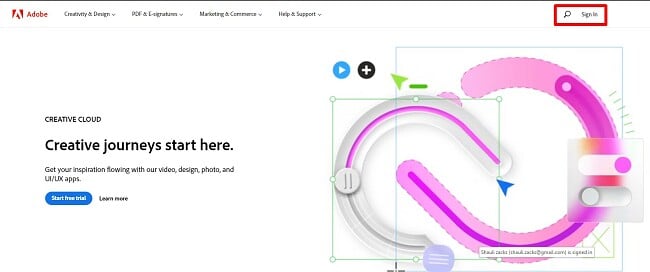
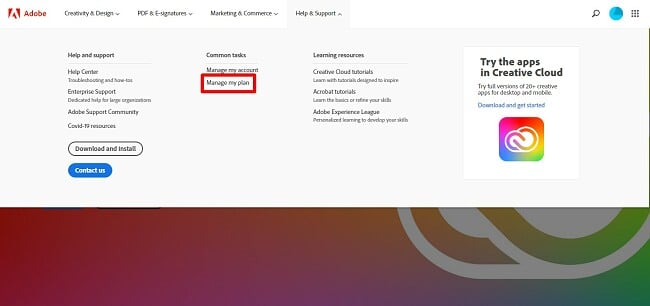
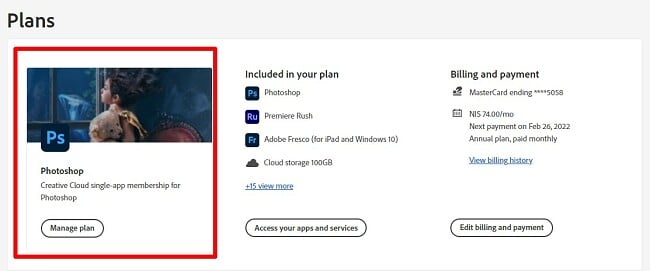
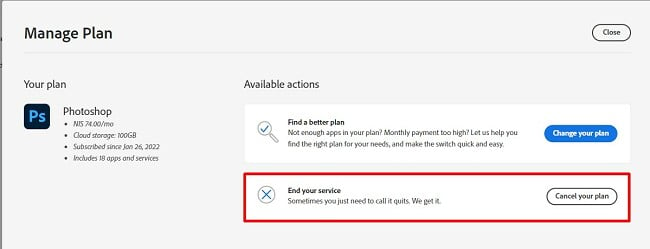
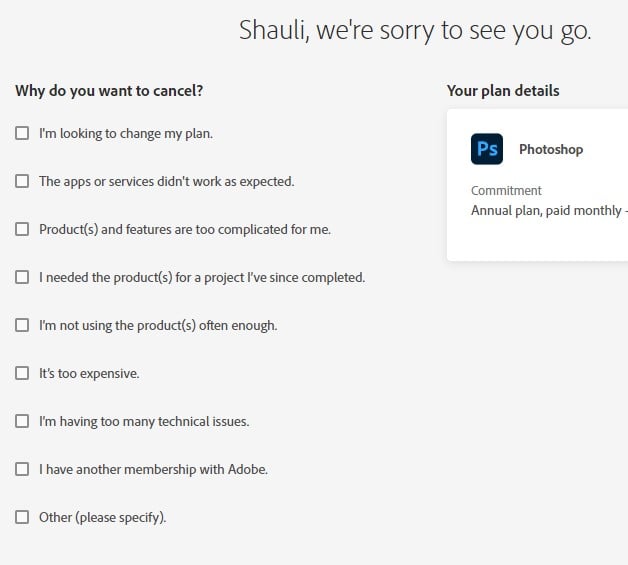
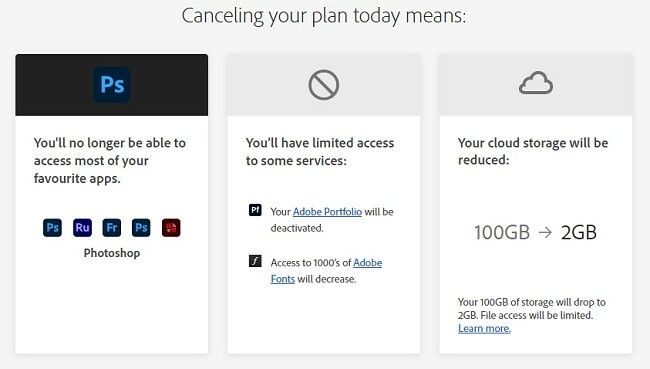



Dejar un comentario
Cancelar